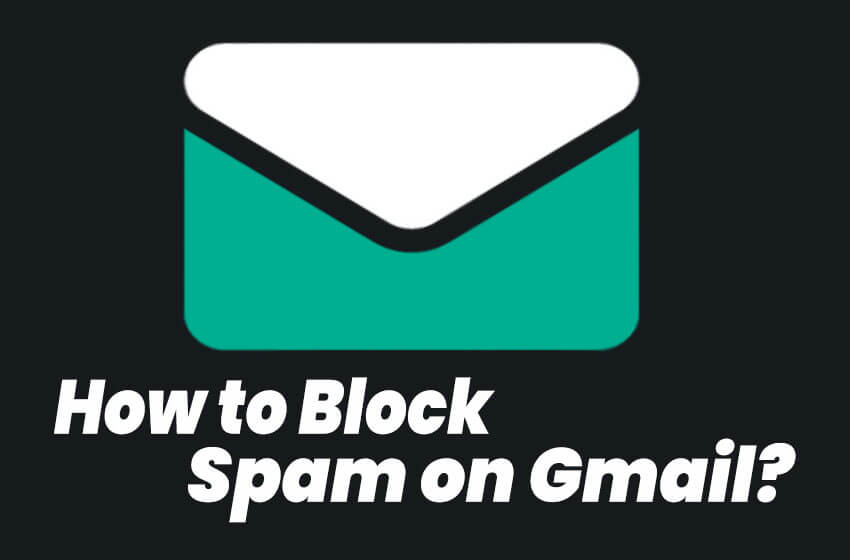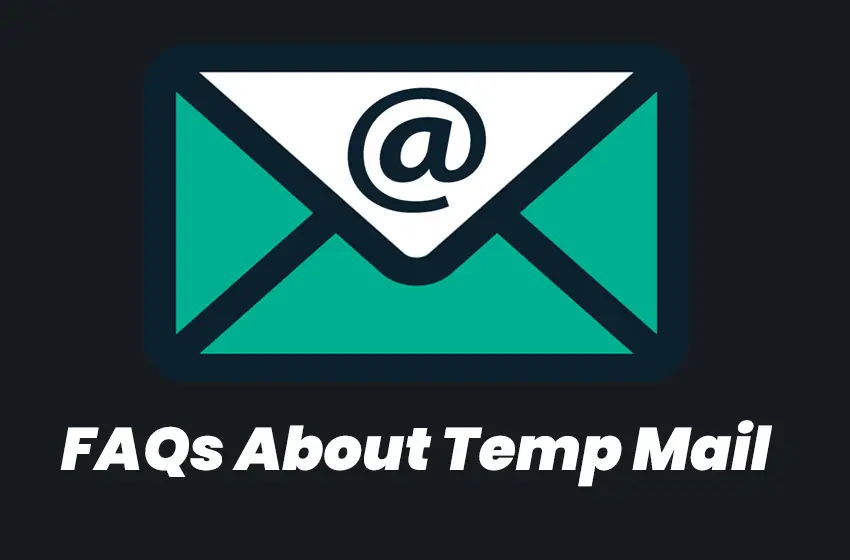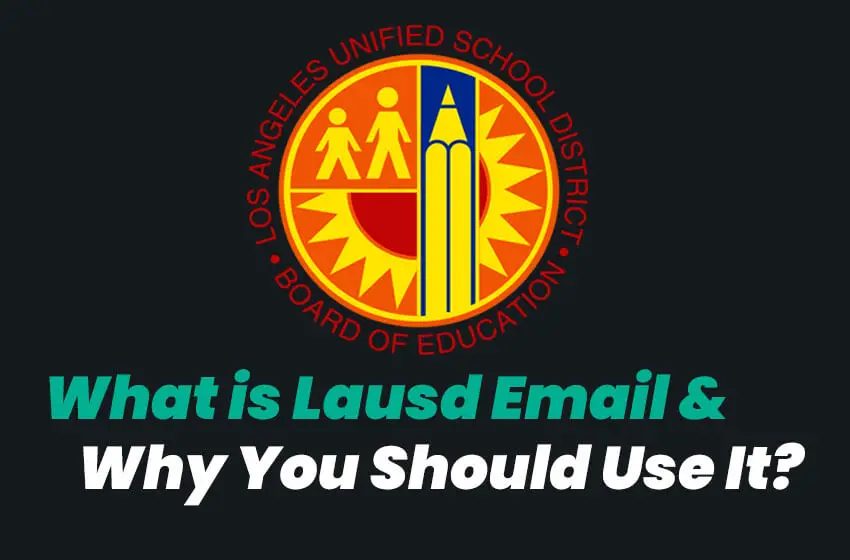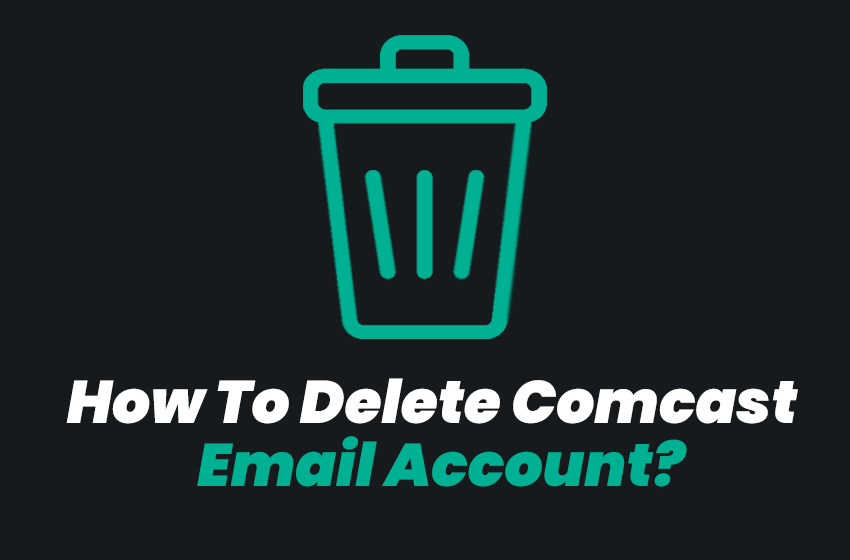Έχετε βαρεθεί να λαμβάνετε ανεπιθύμητα μηνύματα στον λογαριασμό σας στο Gmail; Μπορεί να είναι απογοητευτικό όταν σημαντικά μηνύματα χάνονται σε ένα σωρό σκουπίδια. Ευτυχώς, υπάρχουν τρόποι να αποκλείσετε τα ανεπιθύμητα μηνύματα στο Gmail και να διατηρήσετε τα εισερχόμενά σας καθαρά. Σε αυτήν την ανάρτηση, θα σας δείξουμε πώς να ρυθμίζετε φίλτρα για τον αποκλεισμό συγκεκριμένων διευθύνσεων email και λέξεων-κλειδιών, καθώς και πώς να χρησιμοποιείτε το κουμπί "Αναφορά ανεπιθύμητου" για να αφαιρέσετε ανεπιθύμητα μηνύματα από τα εισερχόμενά σας. Ας αρχίσουμε!
Γνωρίζατε ότι η Google σας δίνει τη δυνατότητα να αποκλείετε τα ανεπιθύμητα μηνύματα ηλεκτρονικού ταχυδρομείου στα εισερχόμενά σας; Εάν διαπιστώνετε ότι πάρα πολλά ανεπιθύμητα μηνύματα ηλεκτρονικού ταχυδρομείου εισέρχονται στα εισερχόμενά σας, ακολουθήστε αυτά τα εύκολα βήματα για να τα αποκλείσετε!
Πώς να αποκλείσετε διευθύνσεις email
- Αρχικά, συνδεθείτε στον λογαριασμό σας στο Gmail και κάντε κλικ στο εικονίδιο ρυθμίσεων στην επάνω δεξιά γωνία του παραθύρου.
- Στη συνέχεια, επιλέξτε "ρυθμίσεις" από το μενού που εμφανίζεται.
- Τώρα, επιλέξτε την καρτέλα "Φίλτρα και αποκλεισμένες διευθύνσεις" από το μενού στην αριστερή πλευρά της σελίδας.
- Στη συνέχεια, κάντε κύλιση προς τα κάτω στην ενότητα "Αποκλεισμένες διευθύνσεις" και κάντε κλικ στον σύνδεσμο "προσθήκη νέας διεύθυνσης email".
- Τώρα, πληκτρολογήστε τη διεύθυνση email του αποστολέα που θέλετε να αποκλείσετε και κάντε κλικ στο μπλε κουμπί "Προσθήκη".
- Αυτό είναι! Θα πρέπει να λάβετε ένα email επιβεβαίωσης που θα σας ενημερώνει ότι αυτή η διεύθυνση email έχει προστεθεί στη λίστα αποκλεισμένων διευθύνσεών σας.
Από εδώ και στο εξής, οποιοδήποτε μήνυμα λαμβάνεται από αυτόν τον αποστολέα θα επισημαίνεται αυτόματα ως ανεπιθύμητο και θα τοποθετείται στον φάκελο ανεπιθύμητων μηνυμάτων των εισερχομένων σας. Αυτός είναι ένας πολύ καλός τρόπος για να διασφαλίσετε ότι τα ανεπιθύμητα μηνύματα ηλεκτρονικού ταχυδρομείου θα σταματήσουν να εμφανίζονται στα εισερχόμενά σας!
Πώς να αποκλείσετε τα ανεπιθύμητα μηνύματα στην αλληλογραφία

1. Μεταβείτε στην καρτέλα Ρυθμίσεις
Αρχικά, ανοίξτε το Gmail και κάντε κλικ στο εικονίδιο "Ρυθμίσεις" σε σχήμα γρανάζι στην επάνω δεξιά γωνία των εισερχομένων σας. Στη συνέχεια, μεταβείτε στην καρτέλα Φίλτρα και αποκλεισμένες διευθύνσεις.
2. Αποκλείστε διευθύνσεις email ή τομείς από τους οποίους δεν θέλετε να λαμβάνετε
Για να ρυθμίσετε ένα φίλτρο για τον αποκλεισμό εισερχόμενων μηνυμάτων από συγκεκριμένες διευθύνσεις, κάντε κλικ στο σύνδεσμο "Προσθήκη νέου φίλτρου" κάτω από τα Εισερχόμενα μηνύματα. Από εδώ, μπορείτε να εισαγάγετε μια διεύθυνση για αποκλεισμό ή ακόμα και ένα όνομα τομέα (π.χ. howtogeek.com). Εάν εισαγάγετε μια διεύθυνση email, οποιοδήποτε μήνυμα αποστέλλεται από αυτήν τη διεύθυνση στον λογαριασμό σας θα επισημανθεί ως ανεπιθύμητο και θα αφαιρεθεί αμέσως από τα εισερχόμενά σας. Εάν εισαγάγετε ένα όνομα τομέα, όλα τα μηνύματα που ταιριάζουν με αυτόν τον τομέα θα επισημανθούν ως ανεπιθύμητα και θα διαγραφούν. Μπορείτε επίσης να επιλέξετε τον τρόπο χειρισμού μηνυμάτων που δεν έχουν φιλτραριστεί: είτε να τα διαγράψετε αμέσως είτε να τα αρχειοθετήσετε ώστε να εμφανίζονται στα εισερχόμενά σας, αλλά είναι εύκολο να τα αγνοήσετε. Αφού κάνετε κλικ στο "Δημιουργία φίλτρου με αυτήν την αναζήτηση", κάντε κλικ στο σημάδι επιλογής δίπλα στο νέο φίλτρο για να το ενεργοποιήσετε.
3. Αποκλεισμός ορισμένων λέξεων-κλειδιών σε μηνύματα
Μπορείτε επίσης να ρυθμίσετε φίλτρα για να αποκλείσετε μηνύματα που περιέχουν συγκεκριμένες λέξεις-κλειδιά. Για να το κάνετε αυτό, επιστρέψτε στην καρτέλα Φίλτρα και αποκλεισμένες διευθύνσεις και κάντε κλικ στο σύνδεσμο "Δημιουργία νέου φίλτρου" κάτω από Αποκλεισμένες διευθύνσεις. Στο επόμενο παράθυρο, εισαγάγετε μια λέξη-κλειδί ή φράση (π.χ. viagra) στο πεδίο "Έχει τις λέξεις" και επιλέξτε πώς να χειρίζεστε τα μπλοκαρισμένα μηνύματα (διαγραφή, αρχειοθέτηση κ.λπ.). Κάντε κλικ στην επιλογή "Δημιουργία φίλτρου με αυτήν την αναζήτηση" και, στη συνέχεια, κάντε κλικ στο σημάδι επιλογής δίπλα στο νέο φίλτρο για να το ενεργοποιήσετε.
4. Χρησιμοποιήστε το κουμπί "Αναφορά ανεπιθύμητου".
Εάν λάβετε ένα ανεπιθύμητο μήνυμα που δεν έχει εντοπιστεί από κάποιο από τα φίλτρα σας, μπορείτε να βοηθήσετε να διατηρήσετε το Gmail καθαρό κάνοντας κλικ στο κουμπί "Αναφορά ανεπιθύμητου" ακριβώς κάτω από το μήνυμα. Αυτό επισημαίνει αυτόματα το μήνυμα ως ανεπιθύμητο και το προσθέτει στη λίστα των αποκλεισμένων αποστολέων, εμποδίζοντάς το να φτάσει στα εισερχόμενά σας στο μέλλον.
Ακολουθώντας αυτές τις συμβουλές, μπορείτε να διατηρήσετε τα εισερχόμενά σας στο Gmail χωρίς ανεπιθύμητα μηνύματα και να ανακτήσετε τον έλεγχο του email σας.
Μπορείτε να αποκλείσετε οριστικά τα email;
Οι περισσότεροι πάροχοι email θα σας επιτρέψουν να ρυθμίσετε φίλτρα που διαγράφουν ή αρχειοθετούν αυτόματα μηνύματα από ορισμένους αποστολείς. Δεν είναι το ίδιο με τον αποκλεισμό μιας διεύθυνσης email, κάτι που θα αποτρέψει την παράδοση μελλοντικών μηνυμάτων στα εισερχόμενά σας. Εάν υπάρχει κάποιος συγκεκριμένος αποστολέας που έχει στείλει ανεπιθύμητα email, ίσως είναι καιρός να αναλάβετε δράση και να τον σταματήσετε οριστικά!
Temp Mail Προστασία από ανεπιθύμητα email
1. Γιατί είναι πρόβλημα το spam email;
Τα ανεπιθύμητα μηνύματα ηλεκτρονικού ταχυδρομείου δεν είναι μόνο ενοχλητικά, αλλά αποτελούν επίσης απειλή για την ασφάλεια. Ο τεράστιος αριθμός των ανεπιθύμητων μηνυμάτων καθιστά πολύ εύκολο για τους εγκληματίες του κυβερνοχώρου να συγκαλύπτουν το κακόβουλο λογισμικό τους ως νόμιμα μηνύματα ηλεκτρονικού ταχυδρομείου. Αυτές οι απειλές μπορούν να σας εξαπατήσουν ώστε να κάνετε κλικ σε συνδέσμους ή να ανοίξετε συνημμένα που επιτρέπουν στον spammer πρόσβαση στον υπολογιστή ή στο δίκτυό σας. Μόλις μπουν μέσα, αυτοί οι εγκληματίες του κυβερνοχώρου μπορούν εύκολα να συλλάβουν τα διαπιστευτήρια του email σας και να τα χρησιμοποιήσουν για τους δικούς τους παράνομους σκοπούς.
2. Πώς λειτουργεί η προσωρινή αλληλογραφία;
Οι προσωρινές διευθύνσεις email συμβάλλουν στην προστασία της διεύθυνσής σας στο Gmail. Όταν εγγράφεστε σε έναν προσωρινό ιστότοπο ηλεκτρονικού ταχυδρομείου, μπορείτε να δώσετε τη μοναδική, τυχαία δημιουργημένη διεύθυνση email σε όποιον θέλετε. Το καλύτερο από όλα είναι ότι ο αποστολέας δεν γνωρίζει ποιος βρίσκεται πίσω από αυτήν τη διεύθυνση, εκτός εάν έχει πρόσβαση στον κωδικό πρόσβασής σας. Έτσι, αν το καταλάβει ένας spammer, δεν θα μπορεί να το χρησιμοποιήσει για να σας στείλει περισσότερα ανεπιθύμητα μηνύματα.
3. Ποιος πρέπει να χρησιμοποιεί προσωρινή αλληλογραφία;
Οι προσωρινές διευθύνσεις email είναι ιδανικές για όποιον θέλει να διατηρήσει την πραγματική του διεύθυνση email ιδιωτική. Αυτό περιλαμβάνει άτομα που αναζητούν εργασία που δεν θέλουν ο τρέχων εργοδότης τους να βλέπει τις αιτήσεις εργασίας τους, άτομα που εγγράφονται σε διαδικτυακούς διαγωνισμούς ή έρευνες και οποιονδήποτε θέλει να αποφύγει τη λήψη ανεπιθύμητων μηνυμάτων στον κύριο λογαριασμό τους στο Gmail.
4. Ποια είναι τα οφέλη από τη χρήση προσωρινής αλληλογραφίας;
Υπάρχουν πολλά οφέλη από τη χρήση προσωρινών διευθύνσεων email. Για αρχή, είναι ένας πολύ καλός τρόπος για να κρατήσετε την πραγματική σας διεύθυνση μακριά από φίλτρα ανεπιθύμητης αλληλογραφίας, καθώς πολλά συστήματα καταπολέμησης ανεπιθύμητων μηνυμάτων επισημαίνουν μηνύματα από άγνωστους αποστολείς ή εκείνους με διευθύνσεις που μπορούν να μαντέψουν εύκολα. Η χρήση μιας προσωρινής υπηρεσίας email είναι επίσης πιο ασφαλής από τη διατήρηση μιας μη καταχωρισμένης διεύθυνσης email, επειδή οι εγκληματίες του κυβερνοχώρου δεν μπορούν να μαντέψουν ποια είναι η προσωρινή διεύθυνση email σας.
5. Ποια είναι τα μειονεκτήματα της χρήσης προσωρινής αλληλογραφίας;
Δεν υπάρχουν πολλοί κίνδυνοι που σχετίζονται με τις προσωρινές διευθύνσεις email, αλλά μπορεί να είναι δυνατό για έναν spammer να ανακαλύψει τι σημαίνει αυτή η τυχαία σειρά γραμμάτων και αριθμών εάν έχει πρόσβαση στον κωδικό πρόσβασής σας. Εάν χρησιμοποιείτε το Gmail, μπορείτε να προστατευθείτε χρησιμοποιώντας τον έλεγχο ταυτότητας δύο παραγόντων, ο οποίος απαιτεί μια δεύτερη μορφή αναγνώρισης (συνήθως έναν κωδικό που αποστέλλεται στο τηλέφωνό σας) για να συνδεθείτε.
6. Πώς να εγγραφείτε στο Temp Mail;
Μπορείτε να εγγραφείτε για μια προσωρινή διεύθυνση email μέσα σε λίγα λεπτά. Το μόνο που χρειάζεται να κάνετε είναι να επιλέξετε έναν πάροχο και να δημιουργήσετε έναν λογαριασμό όπως θα κάνατε με οποιονδήποτε άλλο ιστότοπο. Οι περισσότερες υπηρεσίες θα ζητήσουν τη διεύθυνση email σας κατά τη διαδικασία εγγραφής, αλλά πολλές σάς επιτρέπουν να χρησιμοποιήσετε την υπάρχουσα διεύθυνση Gmail, εάν θέλετε να διατηρήσετε τα πράγματα απλά.